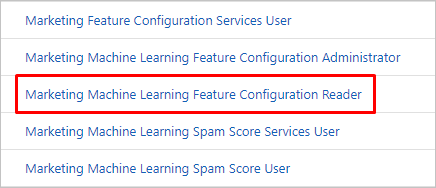Aktivere og konfigurere funktioner til kunstig intelligens i udgående marketing
Vigtigt!
Denne artikel gælder kun for udgående marketing, som fjernes fra produktet den 30. juni 2025. For at undgå afbrydelser skal du stillingsskift til kampagneforløb i realtid før denne dato. Flere oplysninger: oversigt over stillingsskift
Dynamics 365 Customer Insights - Journeys indeholder mere kunstig intelligens (AI), som omfatter følgende:
- Smart planlægger, som "lærer" datoer og klokkeslæt for, hvornår det er mest sandsynligt, at hver kontakt læser sin mail ved at analysere mailresultaterne i dit system. Jo flere resultater du har i systemet, og jo mere du bruger denne funktion, jo "smartere" bliver systemet.
Første gang du installerer Customer Insights - Journeys, deaktiveres den smarte planlægger som standard. Denne funktion indeholder indstillinger for beskyttelse af personlige oplysninger, der kan påvirke overholdelse af lovgivning og regler for beskyttelse af personlige oplysninger.
Aktivere den smarte planlægger i Customer Insights - Journeys-indstillinger
Sådan aktiveres den smarte planlægger, og indstillingerne for beskyttelse af personlige oplysninger aktiveres for den:
Gå til Indstillinger>Oversigt>Funktionsskift.
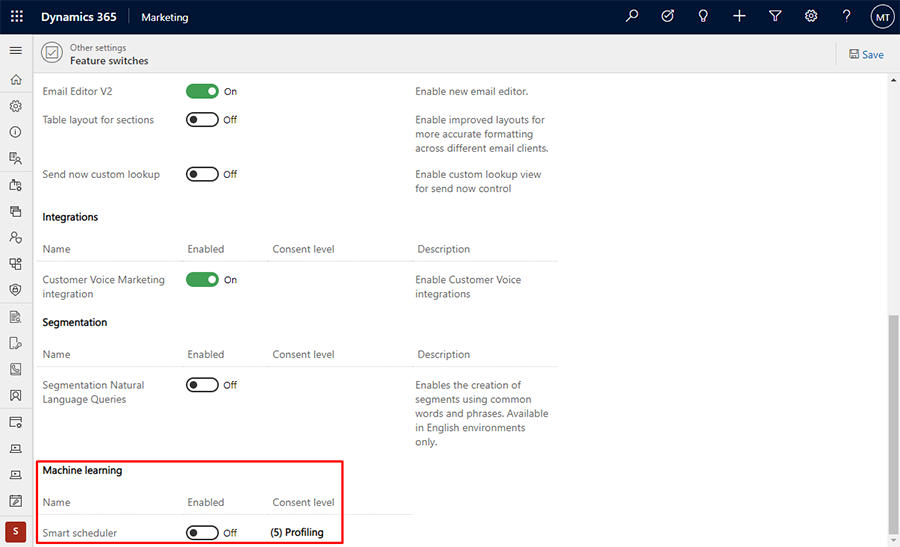
Under Maskinel indlæring>Intelligent planlægger skal du angive skyderen Aktiveret til Til.
For indstillingen for Samtykkeniveau skal du vælge det samtykkeniveau, som hver kontaktperson skal angive, før den behandles.
- Funktionen Intelligent planlægger anvender automatiseret behandling af data, der er indsamlet for de enkelte kontakter. Du skal derfor sandsynligvis bruge et påkrævet niveau (5) Profilering for at bruge denne funktion, når visse love og regler om beskyttelse af personlige oplysninger er gældende.
Vælg knappen Gem næsten øverst på siden for at gemme indstillingerne.
Det samtykkeniveau, der kræves for den smarte planlægger, afhænger af din og dine kontakters geografiske placering. Det kan også være afhængigt af, hvordan du har konfigureret funktionerne til databeskyttelse i Dynamics 365 Customer Insights - Journeys. Det er din organisations ansvar at sikre, at du følger alle gældende love i de lande/områder, hvor du opererer. Flere oplysninger: Databeskyttelse og beskyttelse af personlige oplysninger
Angiv sikkerhedsroller
Hver bruger, der skal have adgang til AI-funktionerne i Customer Insights - Journeys, skal tildeles rollen Funktionen konfigurationslæser til Marketing Machine Learning. Sådan inspicerer og tilpasser du en brugers sikkerhedsroller:
Åbn menuen Indstillinger
 øverst på siden, og vælg Avancerede indstillinger.
øverst på siden, og vælg Avancerede indstillinger.Området med avancerede indstillinger åbnes i en ny browserfane. Bemærk, at dette område bruger en vandret navigatør øverst på siden i stedet for en sidenavigatør. Naviger til Indstillinger>System>Sikkerhed.
Vælg ikonet Sikkerhedsrolle.
Du kan nu se en liste over sikkerhedsroller. Vælg en rolle for at åbne vinduet Sikkerhedsrolle, der viser de enkelte adgangsniveauer for hvert tilgængeligt objekt. De fleste objekter er navngivet intuitivt i forhold til forskellige funktioner og områder i appen.
Kontroller, at brugerens Afdeling indeholder rollen Funktionen konfigurationslæser til Marketing Machine Learning.